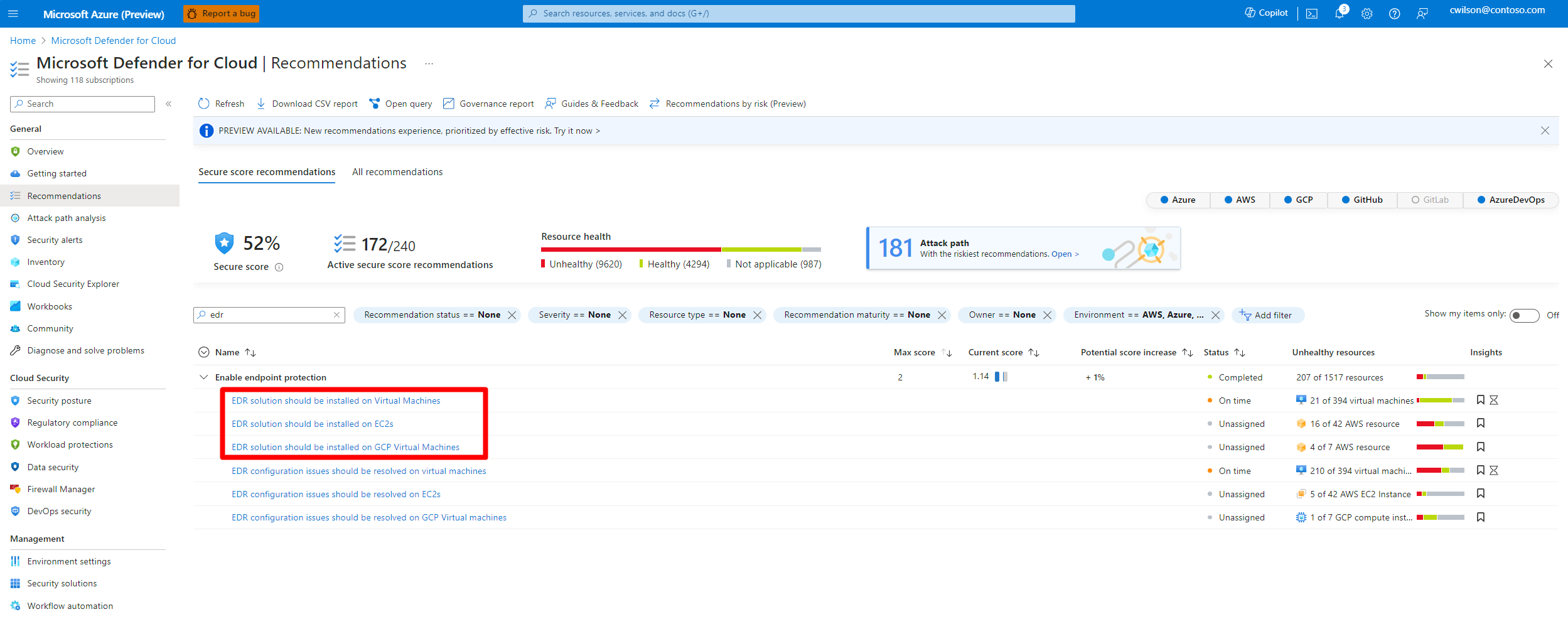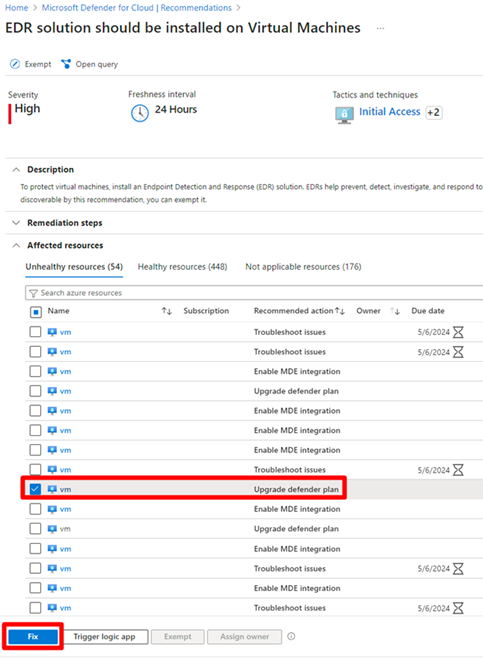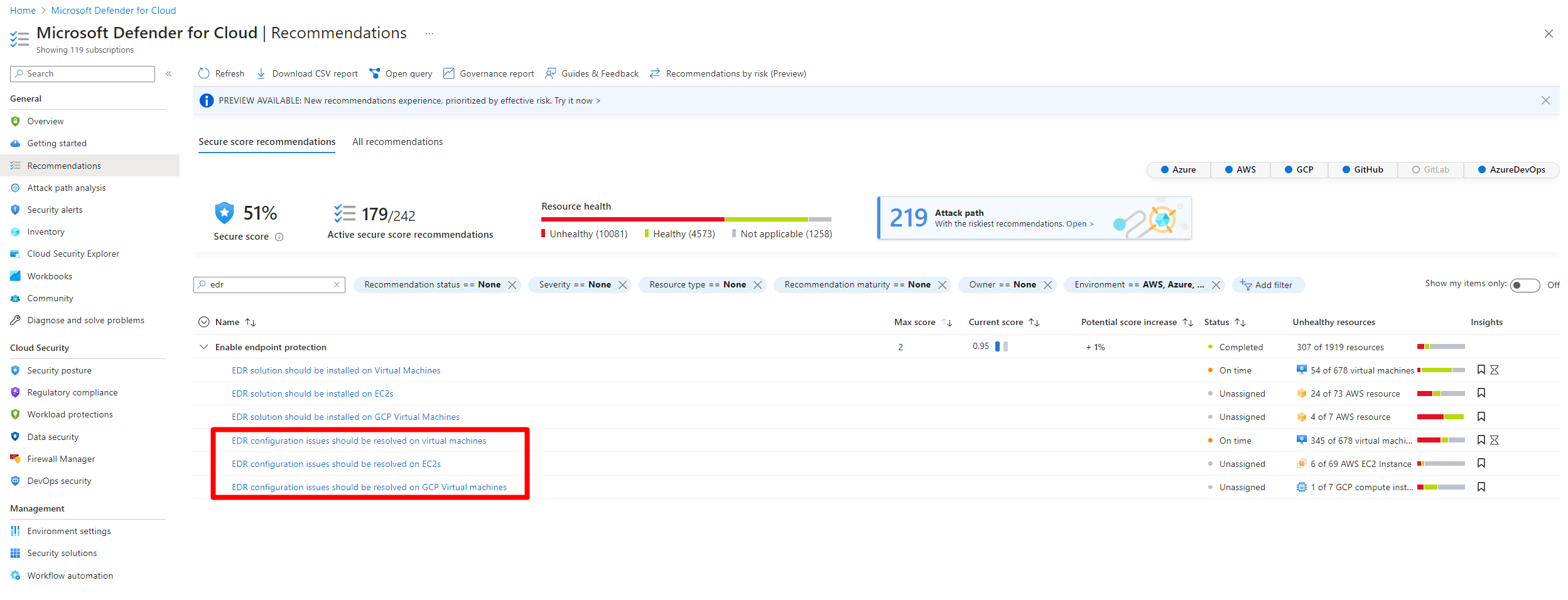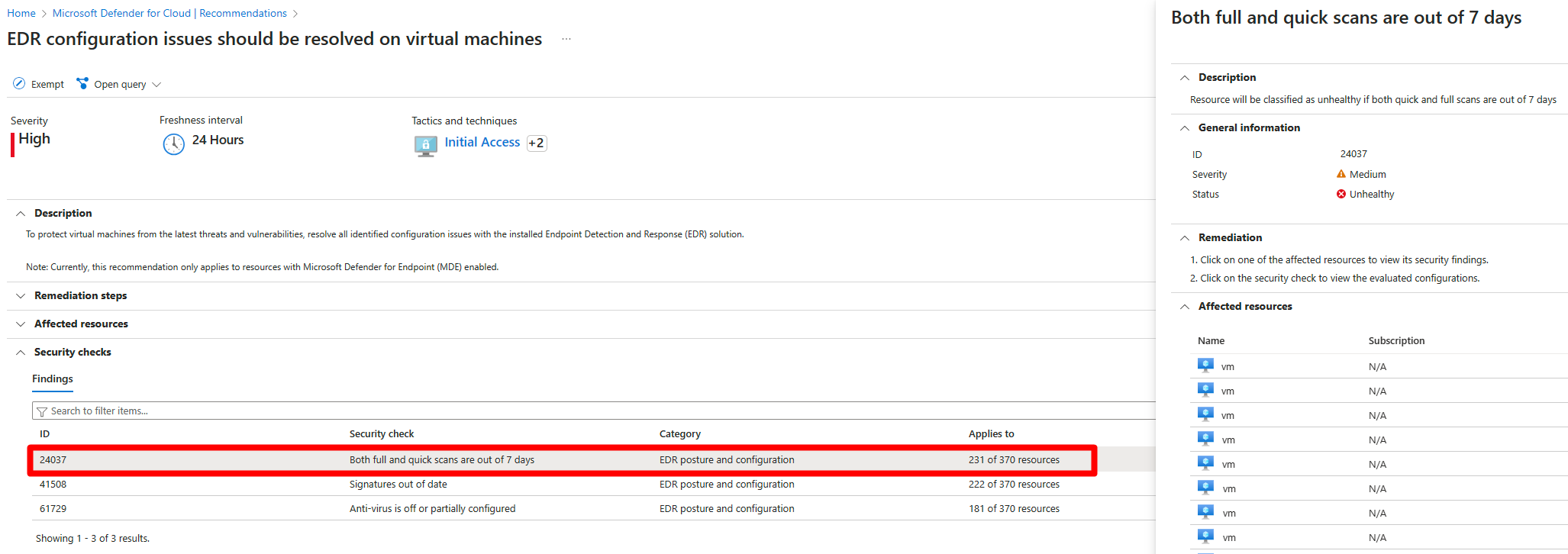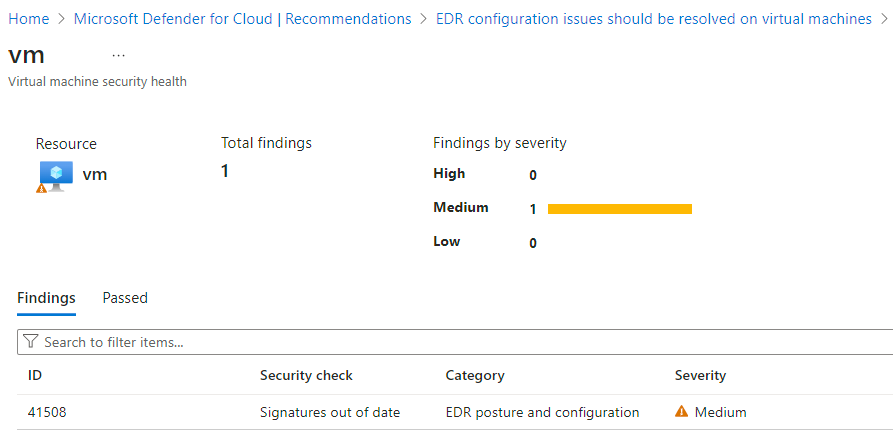Esaminare e correggere le raccomandazioni rilevamento e reazione dagli endpoint (senza agente)
Microsoft Defender per il cloud fornisce raccomandazioni per proteggere e configurare le soluzioni rilevamento e reazione dagli endpoint. Correggendo questi consigli, è possibile assicurarsi che la soluzione rilevamento e reazione dagli endpoint sia conforme e sicura in tutti gli ambienti.
Le raccomandazioni rilevamento e reazione dagli endpoint consentono di:
Identificare se una soluzione rilevamento e reazione dagli endpoint è installata nei computer multicloud
Identificare le lacune nelle configurazioni di sicurezza in una delle soluzioni rilevamento e reazione dagli endpoint individuate
Correggere le lacune rilevate nelle configurazioni di sicurezza
Prerequisiti
Le raccomandazioni indicate in questo articolo sono disponibili solo se sono presenti i prerequisiti seguenti:
Per abilitare Defender per il cloud nella sottoscrizione è necessario abilitare uno dei piani seguenti:
È necessario abilitare l'analisi senza agente per le macchine virtuali.
Nota
La funzionalità descritta in questa pagina è la funzionalità di sostituzione per la funzionalità basata su MMA, che è impostata per essere ritirata insieme al ritiro MMA nel mese di agosto 2024.
Altre informazioni sulla migrazione e sul processo di deprecazione delle raccomandazioni correlate a Endpoint Protection.
Esaminare e correggere rilevamento e reazione dagli endpoint raccomandazioni per l'individuazione
Quando Defender per il cloud individua una soluzione di rilevamento e reazione dagli endpoint supportata nella macchina virtuale, lo scanner del computer senza agente esegue i controlli seguenti per vedere:
- Se è abilitata una soluzione di rilevamento e reazione dagli endpoint supportata
- Se defender per server piano 2 è abilitato nella sottoscrizione e nelle macchine virtuali associate
- Se la soluzione supportata è installata correttamente
Se questi controlli presentano problemi, la raccomandazione offre diversi passaggi di correzione per assicurarsi che le macchine virtuali siano protette da una soluzione di rilevamento e reazione dagli endpoint supportata e risolvere eventuali lacune di sicurezza.
Soluzioni e piattaforme supportate
In Defender per il cloud sono supportate le soluzioni di rilevamento e reazione dagli endpoint seguenti:
| Soluzione di rilevamento e risposta degli endpoint | Piattaforme supportate |
|---|---|
| Microsoft Defender per endpoint per Windows | Windows |
| Microsoft Defender per endpoint per Linux | Linux |
| Microsoft Defender per endpoint soluzione unificata | Windows Server 2012 R2 e Windows 2016 |
| CrowdStrike (Falcon) | Windows e Linux |
| Trellix | Windows e Linux |
| Symantec | Windows e Linux |
| Sophos | Windows e Linux |
Identificare la soluzione rilevamento e reazione dagli endpoint abilitata in una macchina virtuale
Defender per il cloud ha la possibilità di indicare se è abilitata una soluzione di rilevamento e reazione dagli endpoint supportata nelle macchine virtuali (VM) e quale soluzione si tratta.
Per identificare la soluzione abilitata in una macchina virtuale:
Accedere al portale di Azure.
Passare a Microsoft Defender per il cloud> Consigli.
Cercare e selezionare una delle raccomandazioni seguenti:
EDR solution should be installed on Virtual MachinesEDR solution should be installed on EC2sEDR solution should be installed on Virtual Machines (GCP)
Selezionare la scheda Risorse integre .
Nella colonna rilevamento e reazione dagli endpoint individuata viene visualizzata la soluzione rilevata.
Esaminare e correggere le raccomandazioni per l'individuazione
Accedere al portale di Azure.
Passare a Microsoft Defender per il cloud> Consigli.
Cercare e selezionare una delle raccomandazioni seguenti:
EDR solution should be installed on Virtual MachinesEDR solution should be installed on EC2sEDR solution should be installed on Virtual Machines (GCP)
Selezionare la raccomandazione pertinente.
La raccomandazione offre più azioni consigliate da risolvere in ogni computer collegato, selezionare l'azione pertinente per visualizzare i passaggi di correzione:
- Abilitare l'integrazione Microsoft Defender per endpoint. In alternativa, è possibile correggere questa raccomandazione installando una delle soluzioni di rilevamento e reazione dagli endpoint supportate nella macchina virtuale
- Aggiornare il piano di Defender
- Risolvere i problemi
Abilitare l'integrazione Microsoft Defender per endpoint
Questa azione consigliata è disponibile quando:
Una delle soluzioni di rilevamento e reazione dagli endpoint supportate non è stata rilevata nella macchina virtuale.
La macchina virtuale può avere Microsoft Defender per endpoint installato in esso come parte delle offerte incluse in Defender per server.
Per abilitare l'integrazione di Defender per endpoint nella macchina virtuale interessata:
Selezionare il computer interessato.
(Facoltativo) Selezionare più computer interessati con l'azione
Enable Microsoft Defender for Endpoint integrationconsigliata.Selezionare Correggi.
Selezionare Abilita.
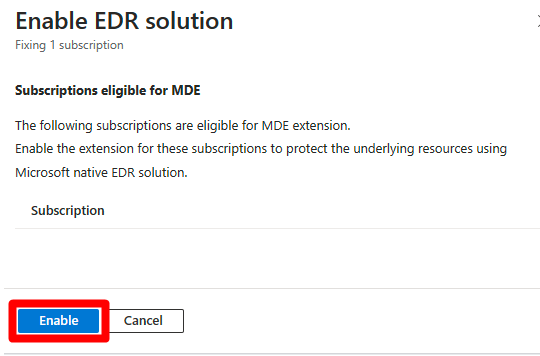
Defender per endpoint viene applicato a tutti i server Windows e Linux all'interno della sottoscrizione. Al termine del processo, la visualizzazione del computer nella scheda Risorse integre può richiedere fino a 24 ore.
Aggiornare il piano di Defender
Questa azione consigliata è disponibile quando:
Una delle soluzioni di rilevamento e reazione dagli endpoint supportate non è stata rilevata nella macchina virtuale.
Defender per server piano 2 non è abilitato nella macchina virtuale.
Per abilitare l'integrazione di Defender per endpoint nel piano defender per server nella macchina virtuale interessata:
Selezionare il computer interessato.
(Facoltativo) Selezionare più computer interessati con l'azione
Upgrade Defender planconsigliata.Selezionare Correggi.
Selezionare un piano nel menu a discesa. Ogni piano include un costo, altre informazioni sul costo nella pagina dei prezzi di Defender per il cloud.
Selezionare Abilita.
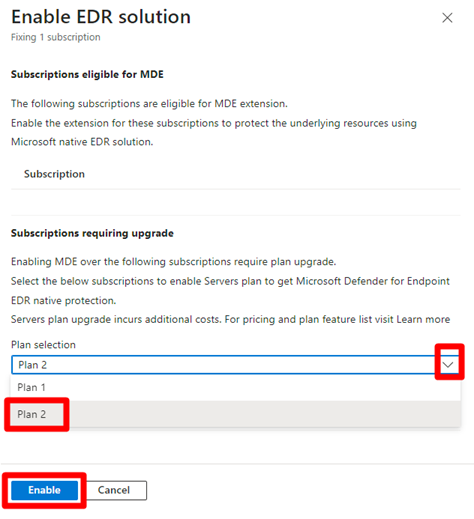
Al termine del processo, la visualizzazione del computer nella scheda Risorse integre può richiedere fino a 24 ore.
Risolvere i problemi di installazione non riusciti
Questa azione consigliata è disponibile quando:
- Defender per endpoint viene rilevato nel computer, ma l'installazione non è riuscita.
Per risolvere i problemi nella macchina virtuale:
Selezionare la risorsa interessata.
Selezionare Passaggi di correzione.
Seguire le istruzioni per risolvere Microsoft Defender per endpoint problemi di onboarding per Windows o Linux.
Al termine del processo, la visualizzazione del computer nella scheda Risorse integre può richiedere fino a 24 ore.
Esaminare e correggere rilevamento e reazione dagli endpoint raccomandazioni di configurazione errata
Quando Defender per il cloud rileva errori di configurazione nella soluzione rilevamento e reazione dagli endpoint, nella pagina delle raccomandazioni vengono visualizzate raccomandazioni. Questa raccomandazione è applicabile solo alle macchine virtuali in cui è abilitato Defender per endpoint. Questi consigli controllano i controlli di sicurezza seguenti:
Both full and quick scans are out of 7 daysSignature out of dateAnti-virus is off or partially configured
Per rilevare errori di configurazione nella soluzione rilevamento e reazione dagli endpoint:
Accedere al portale di Azure.
Passare a Microsoft Defender per il cloud> Consigli.
Cercare e selezionare una delle raccomandazioni seguenti:
EDR configuration issues should be resolved on virtual machinesEDR configuration issues should be resolved on EC2sEDR configuration issues should be resolved on GCP virtual machines
Selezionare la raccomandazione pertinente.
Selezionare un controllo di sicurezza per esaminare le risorse interessate.
Selezionare ogni controllo di sicurezza per esaminare tutte le risorse interessate.
Espandere la sezione relativa alle risorse interessate.

Selezionare una risorsa non integra per esaminare i risultati.
Selezionare il controllo di sicurezza per visualizzare informazioni aggiuntive e i passaggi di correzione.
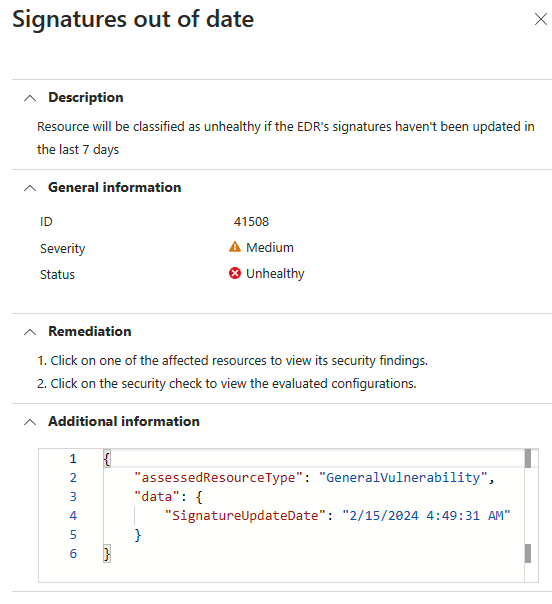
Seguire la procedura di correzione.
Al termine del processo, la visualizzazione del computer nella scheda Risorse integre può richiedere fino a 24 ore.
Passaggio successivo
Commenti e suggerimenti
Presto disponibile: Nel corso del 2024 verranno gradualmente disattivati i problemi di GitHub come meccanismo di feedback per il contenuto e ciò verrà sostituito con un nuovo sistema di feedback. Per altre informazioni, vedere https://aka.ms/ContentUserFeedback.
Invia e visualizza il feedback per